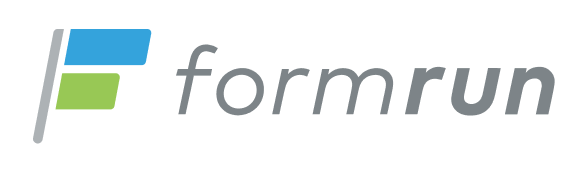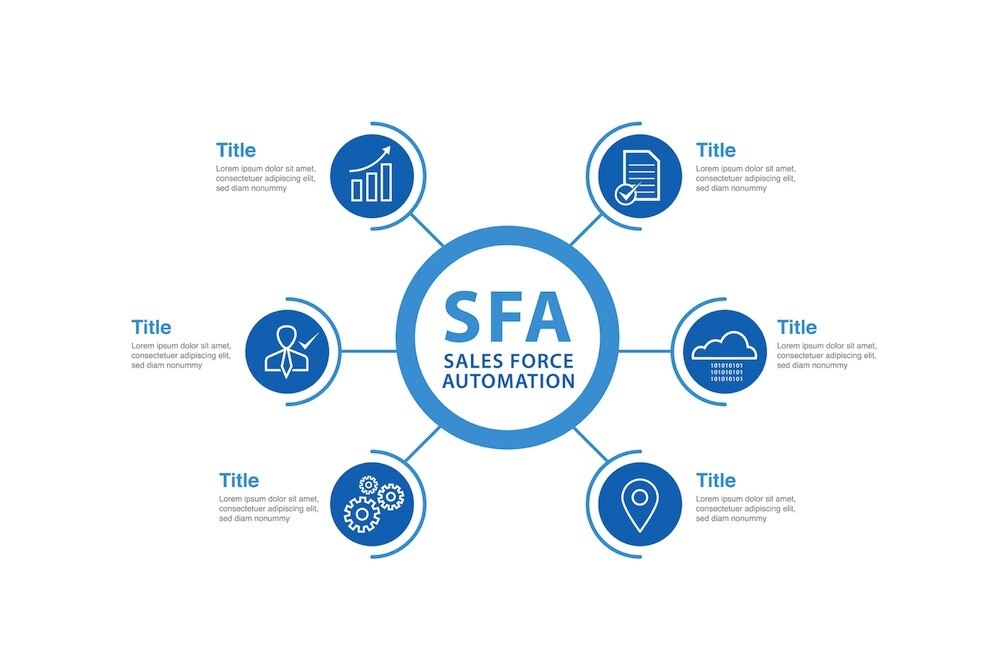
「営業支援システム」と呼ばれているSales Force Automation(SFA)とは?〜formrunと連携しての使い方を紹介
営業支援サービス「Salesforce(セールスフォース)」、あなたの会社では使っていますか?営業や顧客管理をする企業にとっては知名度ナンバーワンともいえるCRMツールです。SaaS(Software as a Service)の代名詞的な存在としても有名です。
実はこのSalesforce、完全な造語ではなくて語源があるのはご存知でしょうか。
Sales Force Automation(SFA)といって、概念自体は90年代からありました。同じく以前よりあったCRM(Customer Relationship Management)を営業寄りに特化させた機能ラインナップが特徴です。
本記事ではSales Force Automation(SFA)の解説にはじまり、Salesforceとformrunとの連携方法まで紹介します。
目次[非表示]
Sales Force Automation(SFA)とは
Sales Force Automation(SFA)は、顧客データベースを用いて営業活動を支援するアプリケーションです。
提供形態はさまざまですが、現在はSalesforceを筆頭にSaaS形式のものが主流となっています。グローバルや日本国内のスタートアップからも同じカテゴリのサービスがいくつかリリースされており、PCブラウザやモバイルアプリからもカンタンに利用することができます。
現在はBtoB、BtoC問わず利用企業が増えていますが、利用料金や扱える情報の内容から特にBtoB企業の営業に向いているといえます。
また、SFAに必要とされている主な機能は以下のとおりです。
- 営業案件の進捗管理
- 次回アクションなどのスケジュール、プロジェクト管理
- 顧客や商談詳細などのデータベース
- 顧客とのコミュニケーション(メール配信)
- 売上見込みや受注予測などの集計
-
見積作成や受発注管理
近年は営業活動においてもWebサービスの活用はマストになっています。見込み顧客は商材検討においてほぼ確実にWeb上で情報集を行います。最近はMA(Marketing Automation)ツールと組み合わせて顧客情報や属性情報を補完する使い方も一般的になっています。
SFAを使う目的とメリット
目的はもちろん営業の進捗および案件管理、そしてそれによる受注数アップです。
従来はExcelやスプレッドシートで営業案件の進捗管理をしていることがありましたが、SFAには以下のようなメリットがあります。
- 入力項目を決めておくことで営業スタッフごとの主観や判断基準に左右されない案件管理ができる
- 受注までの期間や受注予測や売上予測など、集計に手間がかかることがすぐ確認できる
- 受注後は顧客データをそのまま顧客管理に使用したり、売上を請求するデータとして転用できる。外部のアプリケーションとも容易に連携できる。
これらを通じて、今までは属人的、感覚的に行われがちだった営業のプロセスや見込みを可視化し、科学的に取り組める(=PDCAサイクルが回せる)ようになるというのが従来の手法と大きく異なるポイントです。
上記のような特徴があるため、SFAの導入は営業組織によって向き不向きがあり、中には営業マネージャーの好き嫌いに左右されるケースもありました。しかし、この数年はSFA導入による成果向上は確実になりつつあります。特に獲得したリードに対して営業活動を行い受注フェーズや確度を上げていく営業スタイルにおいてはマストといえるでしょう。
SFA導入の注意点
このように万能ともいえるSFAですが、その導入にはいくつかの注意点があります。
・とにかく入力を徹底し、SFAの内容を基準とする
導入初期はSFAに営業内容を入れたり入れなかったりということが頻発します。正しい情報が入っていないことにはSFAは機能しません。入力を徹底し、評価や進捗会議とも連動させることでSFAに入っている情報が全て、という状態にしましょう。
・最初からカスタマイズしすぎない
自社の今までの営業スタイルを忠実に再現するより、まずはスタンダードに近い状態でどこまでできるか、から始めることをおすすめします。特に営業フェーズの設定は長年の実績に裏打ちされたものが標準で設定されています。
・SFA担当者をつける
担当者といっても四六時中SFAをいじっているわけではありません。入力がされているかをチェックして促したり、SFAベンダーのセミナーに参加し、社内で推進者となれるメンバーをアサインしましょう。役職者である必要はありません。知識が広めで素直、空気を読みすぎない若手メンバーがおすすめです。
これらをふまえると、営業経験の長い年長者で構成されるチームよりも新規に立ち上がった若手のチームのほうが導入が早いというのもうなずける話ですね。
「formrun × Salesforce」で効率よくSFAを実践しよう
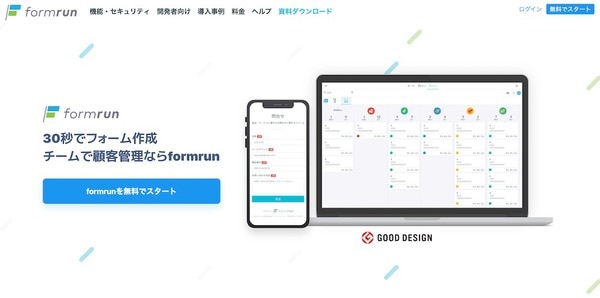
formrunは、弊社が提供するフォーム作成&顧客管理ツールです。入力内容のリアルタイムチェックやセキュリティ対策などが充実しています。
フォームに届いた回答・顧客情報はドラッグ&ドロップによる簡単操作により、カンバン方式で直感的に管理できます。メモ・担当者・ステータスなども管理することができるため、営業管理ツールとして活用できます。
このたび、SFAのスタンダードといえるSalesforceとformrunが連携できるようになりました。連携によりSalesforceを導入している企業は、手間なくエンジニアいらずでフォーム作成と運用が可能になります。
formrunで作成したフォームとSalesforceのオブジェクトを紐付けることでフォームの入力内容をSalesforceのリードに反映できます。formrunのフォームから入力された、氏名やメールアドレス、会社名といった情報が自動でSalesforceのリードに反映されます。
「それの何がメリットなの?」と思われる方もいらっしゃるかもしれませんが、事業における役割ごとにこんなメリットがあるのです。
①マーケティング担当者
- LPや資料ダウンロード、キャンペーンなど新しいリード獲得施策を始めるときにformrunで簡単にフォーム設置し、すぐSalesforceに連携できる。
-
Salesforceの「Web to リード」機能の場合はフォームの項目を変更するのにHTMLの修正が必要だが、formrunなら管理画面の設定だけで変更可能。
②インサイドセールス担当者
- formrun側でフォーム項目を簡単に変更可能。会社規模や役職、課題感など、インサイドセールスで検証したいフォーム項目を管理画面からかんたんにON/OFFできる。
-
もちろん、フォームから入力された内容をSalesforceにコピー&ペーストで入力する作業も不要。
③カスタマーサクセス(CS)やサポート担当者
- formrunなら必要な項目だけをフォーム化。標準では項目が多すぎて操作が難しいSalesforceの入力作業をシンプルにできる。
- Salesforceのアカウントにログインせずにフォームから入力可能。ちょっとした入力作業はformrunからサクッと行うワークフローを構築できる。
Salesforceとformrunを連携する方法
それでは、Salesforceとformrunを連携する方法を紹介します。
※連携にはSalesforceのEnterpriseプラン以上、formrunではPROFESSIONALプランであることが必要となりますので、ご注意ください。
まずformrunで操作する前に、Salesforceにてアプリケーションを作成しておいてください。その際にSalesforce管理画面で発行される「コンシューマの鍵」「コンシューマの秘密」をformrun管理画面に設定します。
設定画面「フォーム>外部連携設定」よりSalesforce箇所の「連携する」をクリックします。
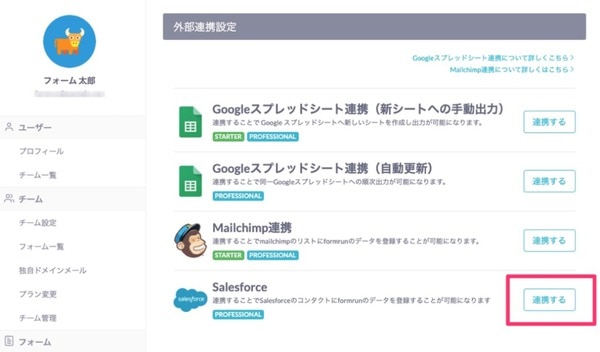
ここで、Salesforceでアプリケーション作成時に発行された
- コンシューマの鍵
- コンシューマの秘密
を入力し、「連携」をクリックします。
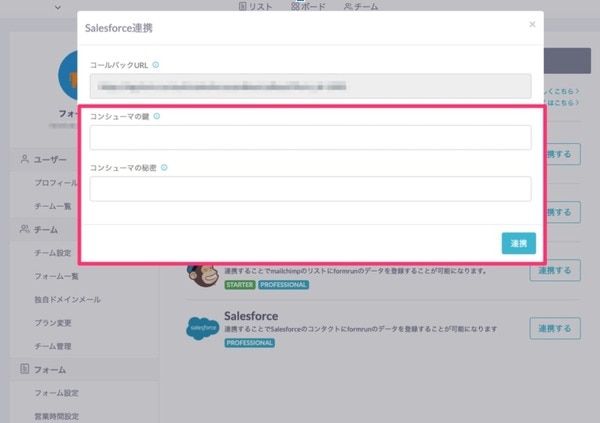
「連携」をクリックすると、Salesforceのログイン画面に遷移します。ログイン情報を入力して、Salesforceにログインしてください。
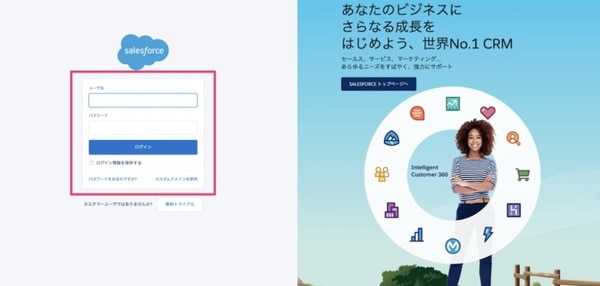
Salesforceにログインすると、 formrunの「フォーム>外部連携設定」に遷移します。
画面の左上に「連携が完了しました。」と表示されていることを確認後、Salesforceのオブジェクトを選択してください。
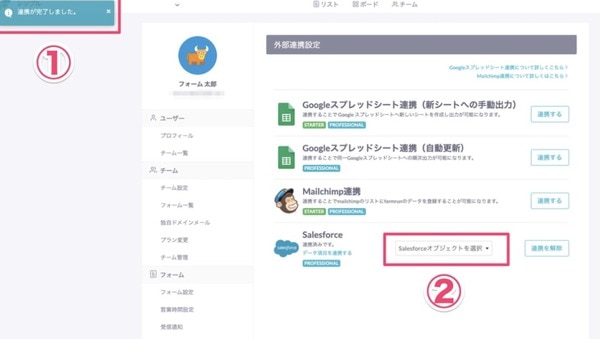
Salesforceのオブジェクトを選択すると、変更確認画面が表示されます。
内容を確認のうえ、「変更する」をクリックしてください。
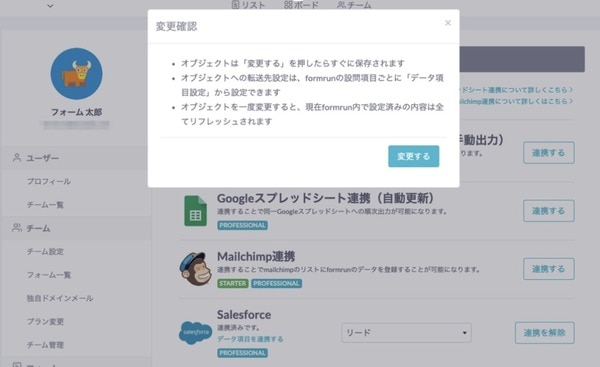
「変更する」をクリック後、左上に「Salesforceオブジェクトを変更しました。」と表示されていることを確認してください。
次に「データ項目を連携する」をクリックしてください。
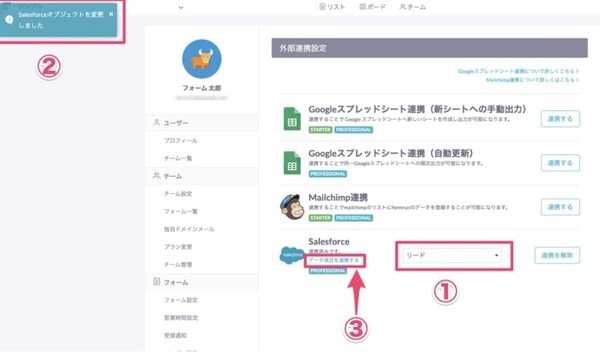
formrunの「項目名」「表示名」と一致する「Salesforce項目」を選択してください。
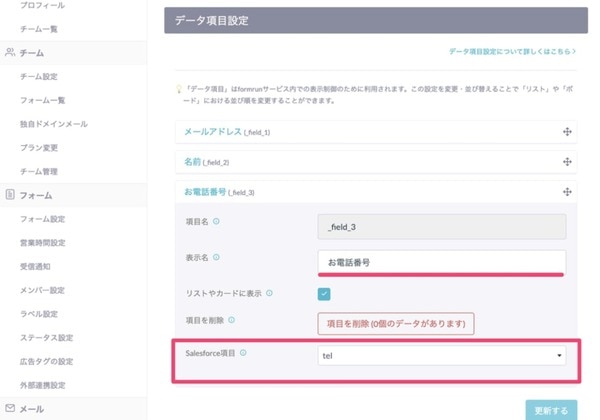
設定はこれで終了です。
次に実際にフォームからテスト送信を行い、Salesforceに連携されているかを確認しましょう。
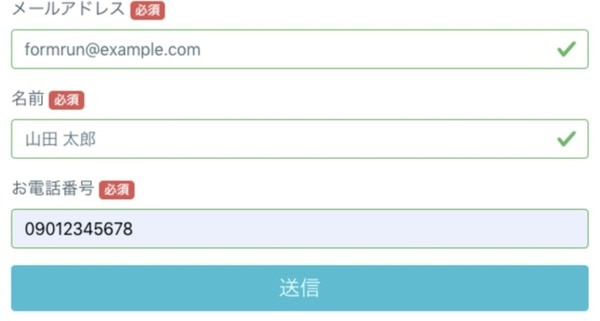
フォームを送信したら、Salesforceの「ログイン画面>さらに表示>オブジェクト名(例、「リード」)」より、テスト送信した内容がSalasforceに取り込まれているかを確認してください。
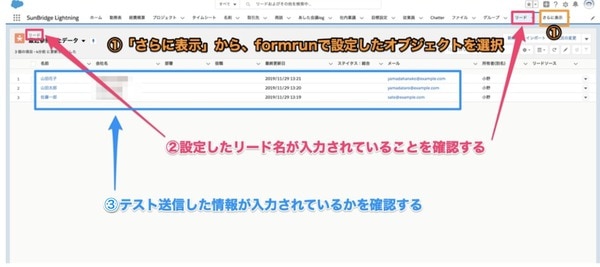
ログイン後の画面>「オブジェクトおよび項目」>「オブジェクトマネージャ」に記載されているものがオブジェクトです。
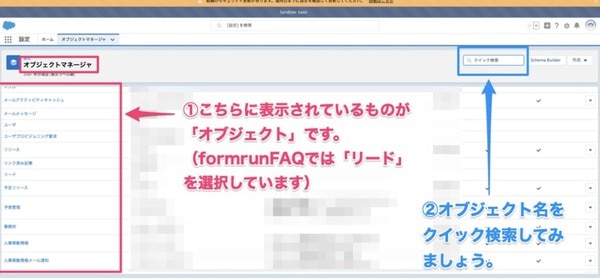
「オブジェクトマネージャ」の右上にある「クイック検索」から「オブジェクト名(例、「リード」)を検索し、「項目とリレーション」をクリックしてください。
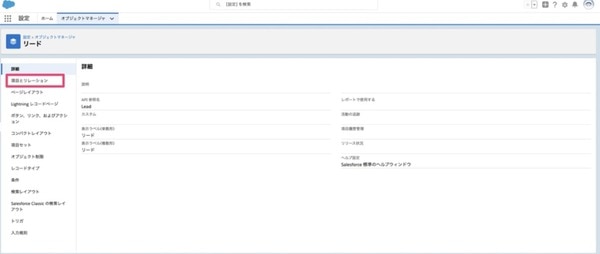
「項目とリレーション」に表示されているものが「Salesforce項目」です。
まとめ
Sales Force Automation(SFA)は営業組織において、獲得したリードに対して営業活動を行い、受注フェーズや確度を上げていく営業スタイルにおいては必須のアプリケーションと言えます。
ただし、正しい情報が入っていないことにはSFAは機能しないので、進捗会議などとも連動させつつ、情報の入力漏れのないよう徹底しましょう。
さらにformrunを活用すると、より効率的にSalesforceを利用できます。